
Inhoudsopgave:
- Auteur John Day [email protected].
- Public 2024-01-30 11:15.
- Laatst gewijzigd 2025-01-23 15:01.

Onlangs moest ik een code schrijven op mijn ESP01 en besloot ik een adapter te gebruiken om de code naar de CHIP over te brengen.
Het was echter noodzakelijk om enkele wijzigingen aan de adapter aan te brengen zodat de code kon worden overgedragen.
Dat wil zeggen, de adapter was niet helemaal ideaal voor het uitvoeren van codeoverdracht. Een aanpassing was nodig.
Benodigdheden
- JLCPCB printplaat
- 02 x Knoppen;
- 01 x 330R-weerstand;
- 01 x groene led;
- 02 x 10kR weerstanden;
- 01 x mannelijke / vrouwelijke pinbalk 1x4;
- 01 x 2x4 vrouwelijke pinstang.
Stap 1: De conventionele adapter

De gebruikte adapter is weergegeven in de bovenstaande afbeelding.
Om problemen te voorkomen en wijzigingen aan de structuur aan te brengen, hebben we echter besloten een adapter te maken die zou kunnen werken met een ESP01-adapter en codeoverdracht naar CHIP zou kunnen uitvoeren.
De printplaat is hierboven weergegeven.
In dit artikel leert u hoe u uw programmeur bouwt en wat de belangrijkste onderdelen zijn van het ESP01-knippercircuit.
Door het ontwerp van deze elektronische printplaat is het niet nodig om nieuwe aanpassingen te maken en is het in staat om de code van uw project vast te leggen.
Daarom leer je in dit artikel de volgende punten:
- Ontwikkel een ESP01-recorder en adapter;
- Begrijp het doel van het ESP01-opnamecircuit;
- Leer hoe u ESP01 instelt voor de codeoverdrachtsmodus. Nu beginnen we met de volledige presentatie van de ontwikkeling van het Programmer-project voor het ESP01-bord.
Stap 2: De programmeur voor het ESP01-bord ontwikkelen
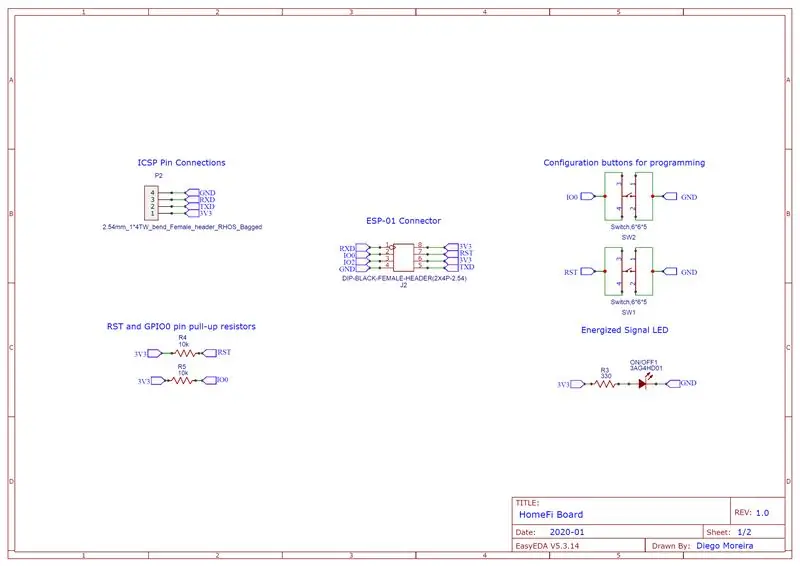

Zoals eerder vermeld, bestaat het project uit het maken van een programmeur voor ESP01 om de programmering ervan te vergemakkelijken.
Hiervoor hebben we het volgende circuit ontwikkeld dat in de bovenstaande afbeelding wordt weergegeven.
Daarom, zoals je kunt zien, heeft dit circuit:
- 2 knoppen om ESP01 te configureren voor programmeermodus;
- Een LED om aan te geven dat de kaart is geactiveerd;
- Pinbalk voor het overzetten van de code naar de CHIP.
Hieronder presenteren we het materiaal dat nodig is om het project te bouwen. Lijst met elektronische componenten
- JLCPCB printplaat (projectbestanden downloaden)
- 02 x Knoppen;
- 01 x 330R-weerstand;
- 01 x groene led;
- 02 x 10kR weerstanden;
- 01 x mannelijke / vrouwelijke pinbalk 1x4;
- 01 x 2x4 vrouwelijke pinstang.
Nu zullen we elk onderdeel van het ESP01-programmeercircuit uitleggen. Merk op dat we een connector van 2x4 - 2,54 mm gebruiken voor de ESP01-verbinding, zoals weergegeven in de bovenstaande afbeelding.
Vanaf deze connector zal ESP01 verbinding maken met alle andere delen van het ontwikkelde circuit.
Sluit hem daarom eerst aan op deze connector en zet hem met de RESET- en FLASH-knoppen in de programmeermodus. Deze twee knoppen zijn verantwoordelijk voor het instellen in de programmeermodus.
Tot slot hebben we de aansluitpinnen van de USB - SERIAL FTDI232 converter en de LED. De verbindingsbalk van de converter wordt gebruikt om deze aan te sluiten en de codeoverdracht naar ESP01 uit te voeren.
De LED wordt gebruikt om aan te geven dat de kaart wordt gevoed.
Vanuit dit circuit hebben we het ontwerp van het elektronische bord uitgevoerd.
Stap 3: ESP01 Programmeur Printed Circuit Board Development


Vanuit het ontwerp van het elektronische schematische ontwerp is het printplaatontwerp van de ESP01 Programmer ontwikkeld.
Het schema van het bordontwerp is hierboven weergegeven.
Zoals je kunt zien, moet de ESP01 worden aangesloten op de 2x4-connector en wordt de USB-serieel converter aangesloten op de 90º-pinnen.
Deze connector met de respectieve hoek werd gebruikt om de grootte van het bord te verkleinen en het onder de ESP01-structuur te laten.
Daarnaast hebben we de programmeerknoppen aan de bovenkant en de LED voor het signaleren van de bekrachtigde plaat aan de onderkant van de plaat.
Uit dit project is de uiteindelijke printplaat in 3D verkregen, die is weergegeven in de bovenstaande afbeelding.
Ten slotte is het vanuit dit project mogelijk om de programmering en opname van de code in ESP01 uit te voeren.
Hieronder leggen we stap voor stap uit om ESP01 in programmeermodus te zetten en code over te zetten naar ESP01.
Stap 4: Codeoverdrachtsproces voor ESP01
Om dit te doen, moet u de volgende stappen uitvoeren:
- Sluit de USB-SERIAL FTDI232-converter aan op uw computer en op de ICSP Pin Connections-balk;
- Controleer of de LED brandt. Het wordt gebruikt om aan te geven dat de kaart wordt gevoed;
- Selecteer de COM-poort van uw FTDI232 USB-SERIAL-converter;
- Houd de FLASH-knop ingedrukt;
- Druk kort op de RESET-knop. Daarna ziet u de blauwe ESP-LED één keer knipperen.
Klaar! Uw ESP01 is geconfigureerd om een nieuwe code te ontvangen. Voer nu het proces van het overbrengen van uw code uit via de Arduino IDE
Na de overdracht wordt uw code opgeslagen in het geheugen van de ESP01 en is deze klaar om uw toepassing te bedienen.
Stap 5: En tot slot … Wat is het verwachte resultaat?
Daarom was het vanaf de ontwikkeling van dit project mogelijk om een kaart te maken met functies die superieur zijn aan de conventionele kaart en die op grote schaal in verschillende winkels wordt verkocht.
In tegenstelling tot het conventionele bord heeft deze versie twee knoppen om de CHIP te configureren voor programmeermodus, zodat het niet nodig is om nieuwe elementen toe te voegen om deze taak uit te voeren.
Door dit project was het dus mogelijk om een recorder te ontwikkelen die superieur is aan de recorder die op de markt bestaat, om de configuratie ervan te begrijpen en om het CHIP-configuratieproces uit te voeren om de codeoverdracht uit te voeren.
We danken JLCPCB voor de ondersteuning van het project en als je wilt, kun je toegang krijgen tot deze link, toegang krijgen tot de projectbestanden en je printplaten kopen voor $ 2.
Aanbevolen:
Pong-printplaat voor 2 spelers: 3 stappen

Pong-printplaat voor 2 spelers: In deze gids kun je een draagbaar pongspel voor 2 spelers bouwen. Dit ontwerp is gemaakt rond code die op GitHub is gepost door Onur Avun. Ik heb genoten van het maken van dit project, ik hoop dat je het leuk vindt om het te bouwen
Thuis een printplaat maken: 11 stappen

Thuis een printplaat maken: print eerst uw plan op papier met laserstraalprinters
10 miljoen YouTube-abonnees Award LED-printplaat: 5 stappen (met afbeeldingen)

10 miljoen YouTube-abonnees Award LED-PCB: Samenvatting Deze PCB (Printed Circuit Board) lijkt op de YouTube Play Button-prijs die wordt uitgereikt aan makers voor het bereiken van bepaalde mijlpalen, zoals 100.000, 1 miljoen en 10 miljoen abonnees. Wanneer de schakelaar is ingeschakeld, kan de gebruiker scrollen t
Hoe u uw ontwerp omzet in een professionele printplaat - Mijn aanpak: 9 stappen

Hoe u uw ontwerp omzet in een professionele printplaat | Mijn aanpak: in dit bericht zal ik mijn benadering delen voor het bouwen van een professionele printplaat in zeer weinig gedetailleerde stappen. Ik heb ook een video van hetzelfde ingesloten, je kunt het bekijken of het bericht verder lezen voor de gedetailleerde uitleg. Dus laten we aan de slag gaan met de
DIY Adruino-printplaat: 5 stappen

DIY Adruino PCB: Hallo daar, in deze instructable ga ik je leren hoe ik mijn eigen PCB heb gemaakt, mijn naam is Adrian, dus ik noemde het Adruino… Adruino…(?) Heb je het? haha oke. ik heb vrienden nodig
